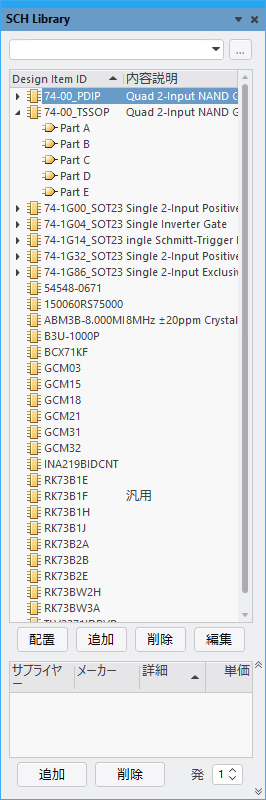Schematic Commands SCHLIB [Altium Designer]
| Schematic Commands AD18.1 CreateComponent / 部品の作成 |
最終更新日:2013/06/08 |
| ・ New Part / パートを追加 | |
| Commands / コマンド | Access / 使い方 | Summary / 概 要 |
| ・ CreateComponent / 部品の作成 |
SCHLIB Editor | この基本コマンドから派生した次のパッケージ済みリソースが利用可能です。 |
| ・ New Component / 新しいコンポーネントを追加 |
このコマンドは、現在のライブラリ ドキュメントに新しいコンポーネントを追加するために使用されます。 | |
| ・ 右クリックし、コンテキストメニュー | ツール » 新規コンポーネント ・ SCH Libraryパネルで、追加ボタンをクリック、表示された新規コンポーネントダイアログで部品名を入力後OKボタンをクリック |
||
| ■ Menu | Tools » New Component ■ メニュー | ツール » 新規コンポーネント |
||
| Schematic Commands AD18.1 AddComponentPart / アッドコンポーネントパート |
最終更新日:2013/06/08 |
| ・ New Part / パートを追加 | |
| Commands / コマンド | Access / 使い方 | Summary / 概 要 |
| ・ AddComponentPart / アッドコンポーネントパーツ |
SCHLIB Editor | この基本コマンドから派生した次のパッケージ済みリソースが利用可能です。 |
| ・ New Part / パートを追加 |
このコマンドは、現在のドキュメントのアクティブなコンポーネントに新しいパートを追加するために使用されます。 これにより、複数パートのコンポーネントを作成することができます。 | |
| ・ 右クリックし、コンテキストメニュー | ツール » パートを追加をクリック ・ アクティブバーのコンポーネントパートを追加ボタン( ・ ユーティリティツールバーのユーティリティツールドロップダウンボタン( |
||
| ■ Menu | Tools » New Part ■ メニュー | ツール » |
||
| Schematic Commands AD18.1 DeleteComponentFromLibrary / ライブラリからコンポーネントを削除する |
最終更新日:2013/06/08 |
| ・ New Part / パートを追加 | |
| Commands / コマンド | Access / 使い方 | Summary / 概 要 |
| ・ AddComponentPart / アッドコンポーネントパーツ |
SCHLIB Editor | この基本コマンドから派生した次のパッケージ済みリソースが利用可能です。 |
| ・ Remove Component / コンポーネントを削除 |
このコマンドは、現在のドキュメントからコンポーネントを削除するために使用します。 | |
| ・ 右クリックし、コンテキストメニュー | ツール » コンポーネントを削除 ・ SCH Libraryパネルでコンポーネント名を選択し、削除ボタンをクリック、表示された確認ダイアログで確認後OKボタンをクリック |
||
| ■ Menu | Tools » Remove Component ■ メニュー | ツール » コンポーネントを削除 |
||
用語集 SCHLIB/PCBLIB ライブラリ [Altium Designer]
| SCHLIB/PCBLIB ライブラリ | |
| 用語集 | 最終更新日:2013/06/08 |
| コンポーネント | |
| コンポーネントは、ボード上に配置された物理デバイス、例えば、集積回路または抵抗器である。これらの構成要素の中には、単一の部品または一緒にパッケージ化された部品のセットが存在してもよい。 | |
| 3Dボディ | |
| 3Dボディは、使用可能なメカニカルレイヤ上のフットプリントに追加できる多角形のオブジェクトです。これを使用して、コンポーネントの物理的なサイズと形状を水平面と垂直面で定義することができます。これにより、コンポーネントのクリアランスチェックとより優れた3Dビジュアライゼーションが可能になります。また、3Dボディオブジェクトは、コンポーネントフットプリント内にインポートされたSTEPモデルのプレースホルダとして、または非PCB実装のフリーフローティングオブジェクト(ハウジングやアセンブリなど)としても機能します。 | |
| デジグネータ(リファレンス番号・緒元番号) | |
| 設計者は、PCB内のコンポーネントを別のコンポーネントと区別するために使用される固有の識別子です。アルファベット、数字、または両方の組み合わせが可能です。パッドには、コンポーネントのピン番号に対応する一意の指示子もあります。 | |
| フットプリント(PCB部品形状) | |
| フットプリントは、コンポーネントがPCBに実装するために必要なスペースを定義(またはモデル化)します。コンポーネントのフットプリントモデルはPCBライブラリに格納されています。フットプリントは、デバイスのピンに接続するためのパッドと、シルクスクリーン(オーバーレイ)層上のトラックおよび/または円弧セグメントから作成されたパッケージの物理的な輪郭を含むことができる。デバイス実装機能も含まれています。 PCBライブラリのフットプリントには、指定子やコメントはありません。指定子とコメントが割り当てられているPCBシート上に配置されると、それらはコンポーネントになります。 | |
| 隠しピン | |
| 非表示のピンは、コンポーネント上に存在するが、表示する必要のないピンです。通常、電源ピンであり、指定されたネットに自動的に接続することができます。 | |
| ライブラリ | |
| 回路図ライブラリは、個々のシートに格納されたコンポーネントとそのパーツのセットです。 PCBライブラリにはコンポーネントのフットプリントが含まれています。各ライブラリタイプには独自のエディタがあります。統合ライブラリは回路図ライブラリとその関連モデルを結合し、ライブラリエディタによって直接編集することはできません。 | |
| オブジェクト | |
| オブジェクトとは、ライブラリエディタのワークスペースに配置できる個々のアイテムです。 | |
| パッド | |
| パッドは通常、コンポーネントピンの接続パッドを作成するためにフットプリントに使用されます。 | |
| パート | |
| パーツは、マルチデバイスコンポーネントの一部を表すグラフィカルオブジェクトの集合です。部品は、スケマティックコンポーネントライブラリ内のコンポーネント内の別々のシートに格納されます。 | |
| ピン | |
| コンポーネントピンは、コンポーネントに電気的特性を与え、コンポーネント上の接続ポイントを定義します。 | |
AD18.1 Panels 【回路図ライブラリパネル】 [Altium Designer]
AD18.1 Panels
回路図ライブラリパネル